Fones de ouvido não funcionam no zoom: 5 soluções desse problema
6 min. read
Published on
Key notes
- Vários usuários relataram que seus fones de ouvido não funcionam com o Zoom. Este pode ser um problema muito importante se você usar o Zoom para todas as suas necessidades de videochamada.
- Você pode tentar selecionar seus fones de ouvido no aplicativo Zoom ou reinstalá-los completamente para corrigir o problema.
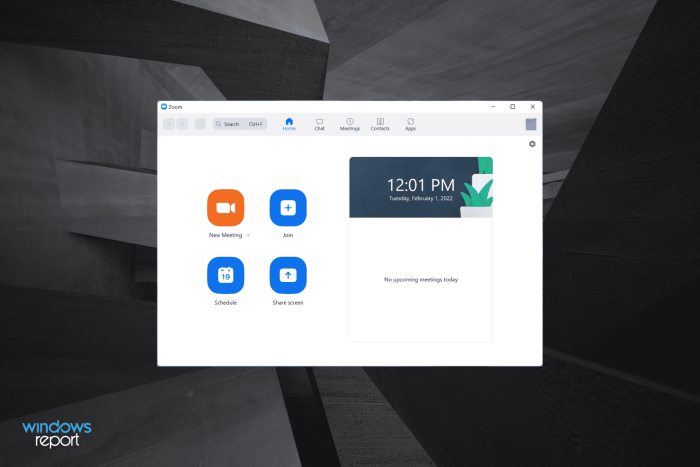
O Zoom se tornou bastante popular, especialmente após a chegada da pandemia. Agora, ele se tornou o software de videochamada padrão para todos. Embora o Zoom tenha aumentado sua lista de recursos nos últimos anos, alguns problemas têm incomodado os usuários desde que entrou em cena.
Existem vários relatos de usuários sobre fones de ouvido que não funcionam no Zoom em vários fóruns. Neste guia, forneceremos uma lista de soluções que o ajudarão a resolver o problema e voltar às videochamadas. Vamos direto ao assunto.
Por que meus fones de ouvido não funcionam no Zoom?
Aqui estão alguns motivos pelos quais seus fones de ouvido não funcionam no Zoom:
- Seus fones de ouvido podem estar sem som – Um erro bobo pode parecer um grande problema, mas na realidade não é. Você pode ter, acidentalmente, pressionado o botão mudo, e é por isso que não está ouvindo nenhum som nos fones de ouvido.
- Seus fones de ouvido podem estar conectados a outro dispositivo – É possível que seus fones de ouvido Bluetooth estejam emparelhados com outro dispositivo em vez do PC no qual você está usando o Zoom.
- Há alguns problemas com as configurações de áudio do Zoom – você pode ter ativado ou ajustado alguma configuração de áudio dentro do aplicativo Zoom que está causando o problema.
- O problema pode estar na porta USB – fones de ouvido com fio também podem causar problemas se o fio que os conecta ou a porta à qual estão conectados estiver danificado.
- Um programa conflitante pode estar aberto – Você precisa garantir que haja apenas um software aberto no seu PC que tenha acesso aos seus fones de ouvido.
O que posso fazer se meus fones de ouvido não funcionarem no Zoom?
Antes de passar para as soluções avançadas, vamos primeiro examinar as mais simples que podem resolver o problema e evitar complicações:
- Sempre que você encontrar um problema de software, tente reiniciar o dispositivo, pois o problema pode ser devido a uma falha temporária.
- Certifique-se de ter selecionado seus fones de ouvido como o dispositivo de saída padrão no PC quando os fones de ouvido não funcionarem no Zoom em seu laptop.
- Certifique-se de que o botão mudo não esteja ativado.
- Verifique as conexões e a porta à qual você o conectou, caso os fones de ouvido com fio não estejam funcionando no Zoom.
- Tente conectar seus fones de ouvido a outro PC e veja se funciona bem. Caso contrário, existem alguns problemas com os próprios fones de ouvido.
Vamos agora verificar as soluções mais avançadas.
1. Verifique as configurações de áudio no Zoom
- Inicie o Zoom .
- Clique no ícone de engrenagem para abrir Configurações .
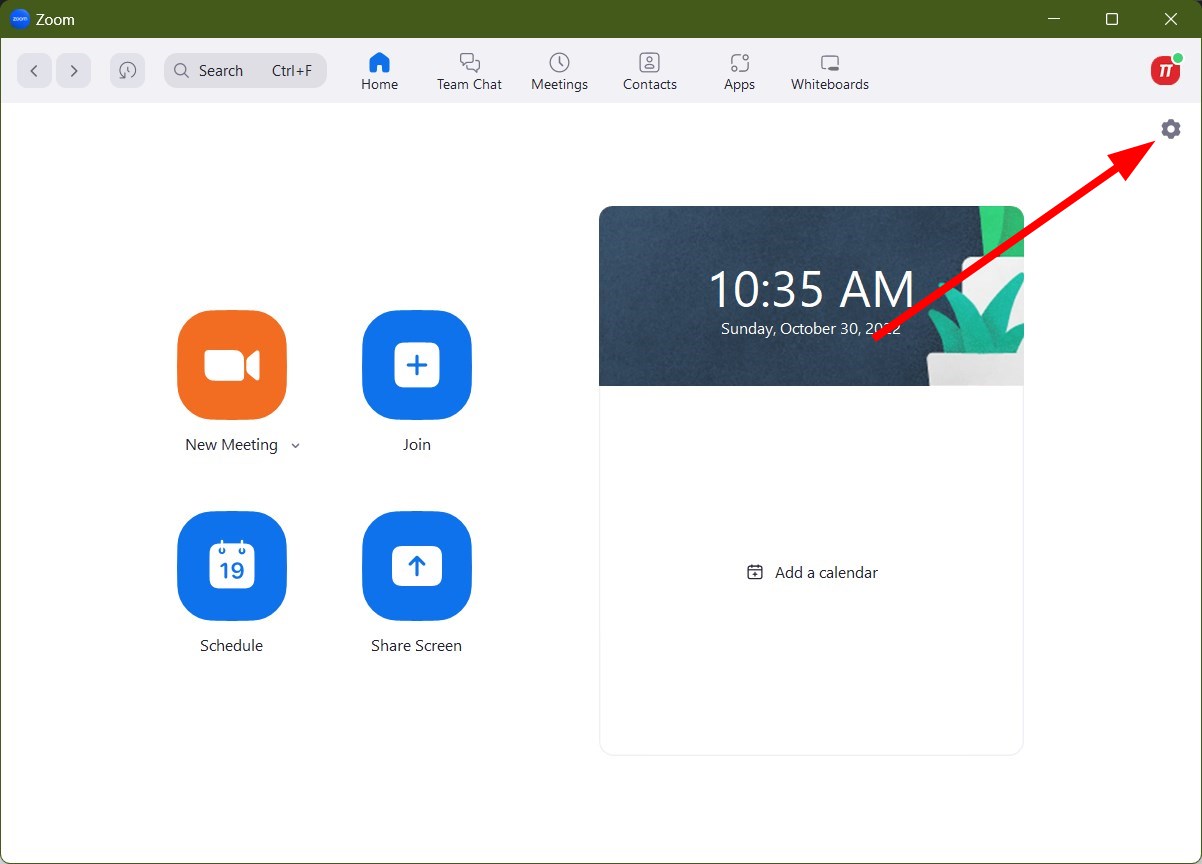
- Selecione Áudio no lado esquerdo.
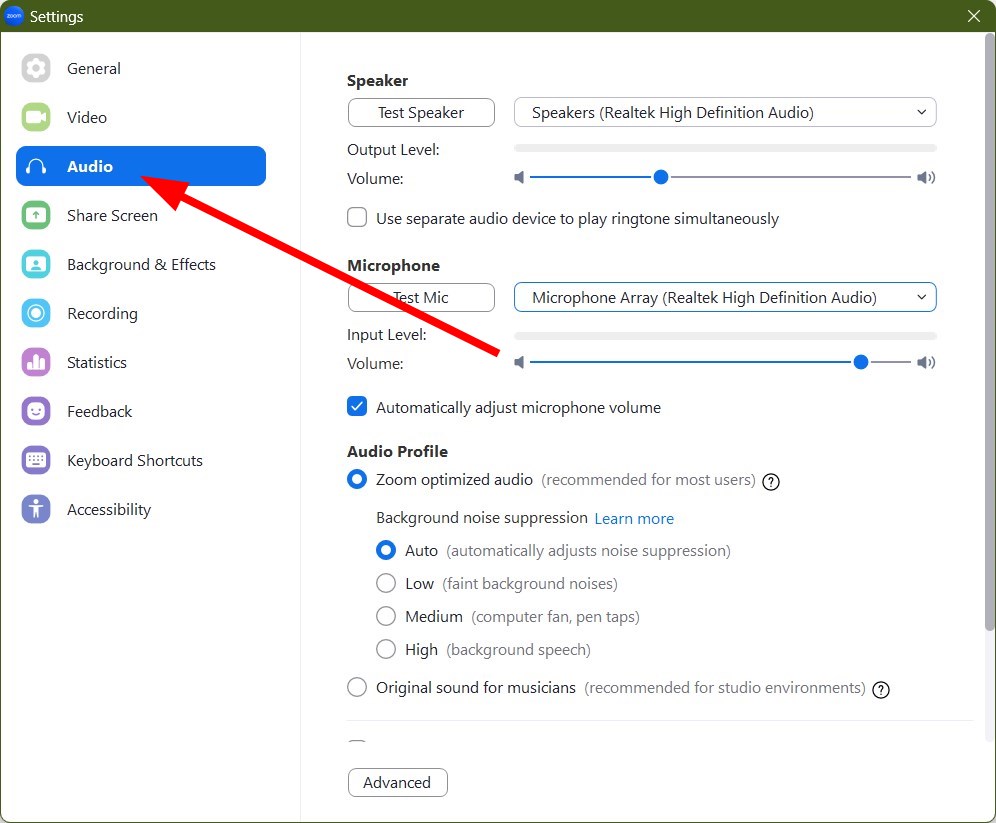
- Clique no menu suspenso Alto- falantes e selecione seus fones de ouvido.
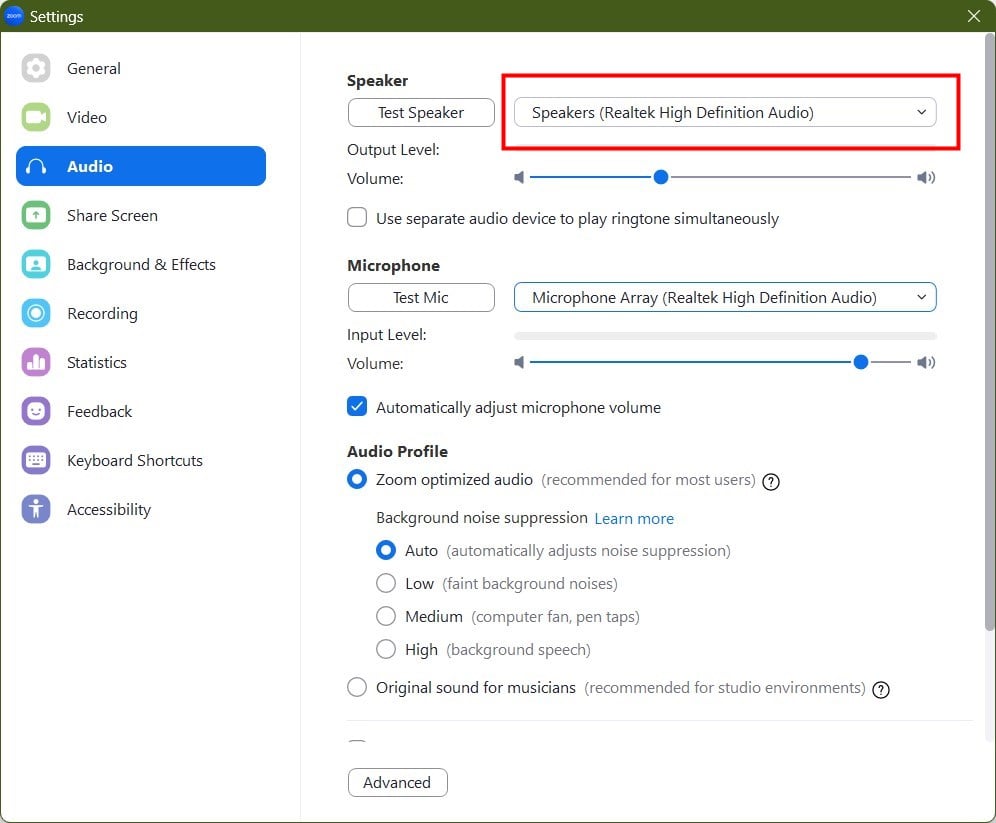
- Clique no menu suspenso Microfone e selecione seus fones de ouvido. Aqui você pode testar se o aplicativo está captando áudio dos seus fones de ouvido ou não.
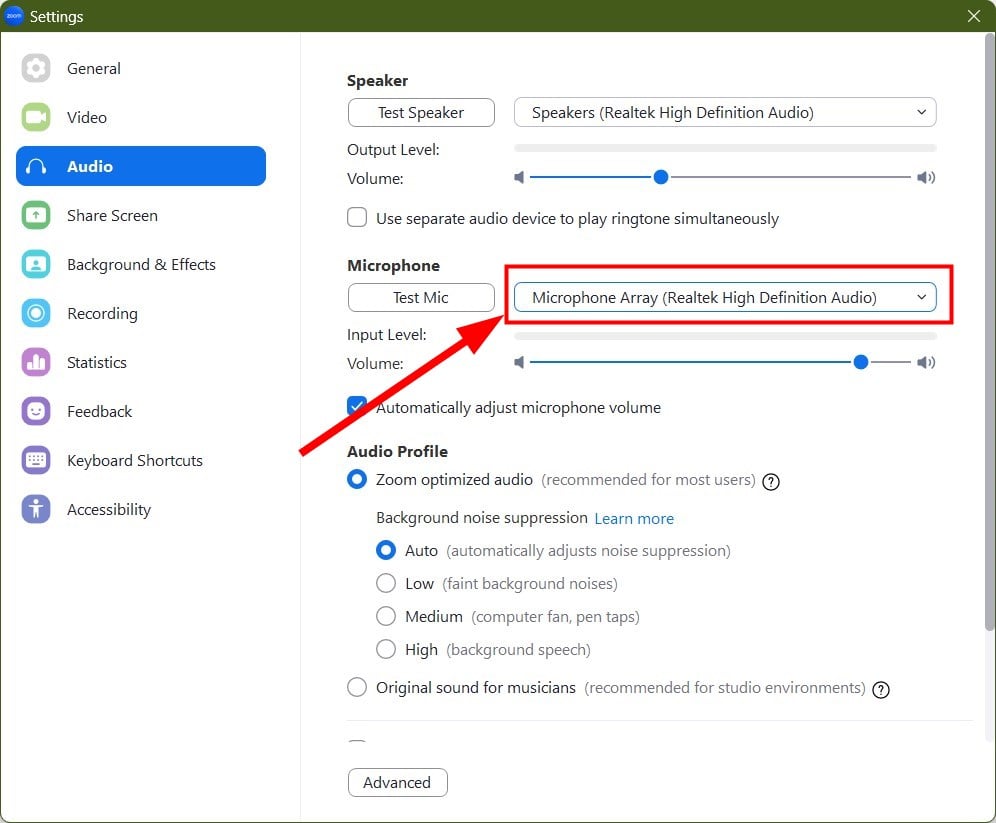
- Feche as configurações e verifique se isso resolve os fones de ouvido que não estão funcionando no problema de zoom.
É provável que você não tenha selecionado seus fones de ouvido no aplicativo Zoom, o que pode ser o motivo do problema.
Siga as etapas acima e certifique-se de que o dispositivo correto esteja selecionado e que o problema tenha sido resolvido.
2. Certifique-se de que o Zoom não esteja silenciado pelo seu PC
- Clique com o botão direito no ícone Som no menu inferior esquerdo da barra de tarefas.
- Selecione a opção Abrir mixer de volume .
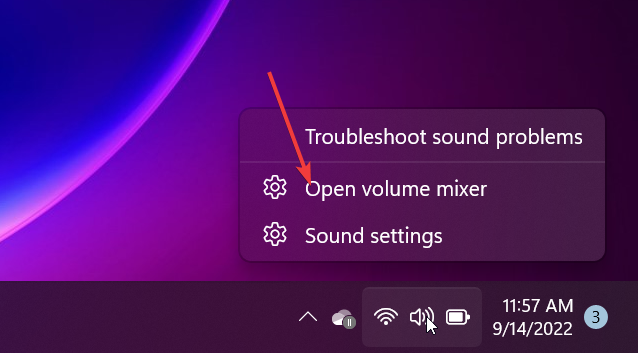
- Certifique-se de que os níveis de Zoom estejam definidos como 100 .
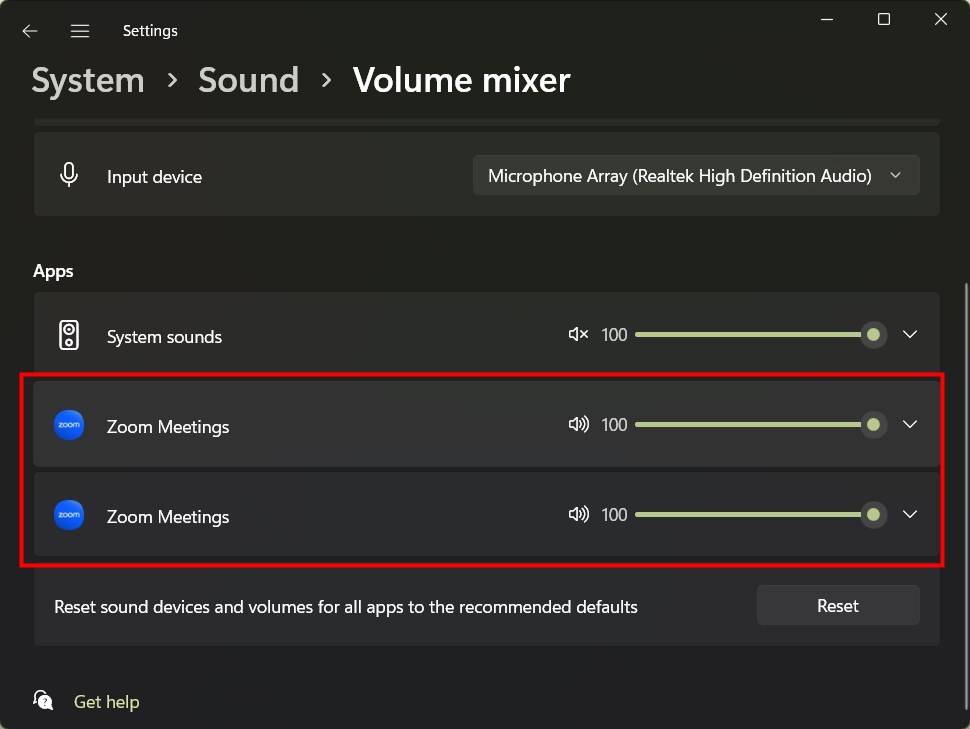
3. Certifique-se de que o dispositivo correto esteja selecionado
- Lançar Ampliação.
- Conectar para sua reunião.
- Clique na seta para cima ao lado do ícone do microfone denominado Mudo .
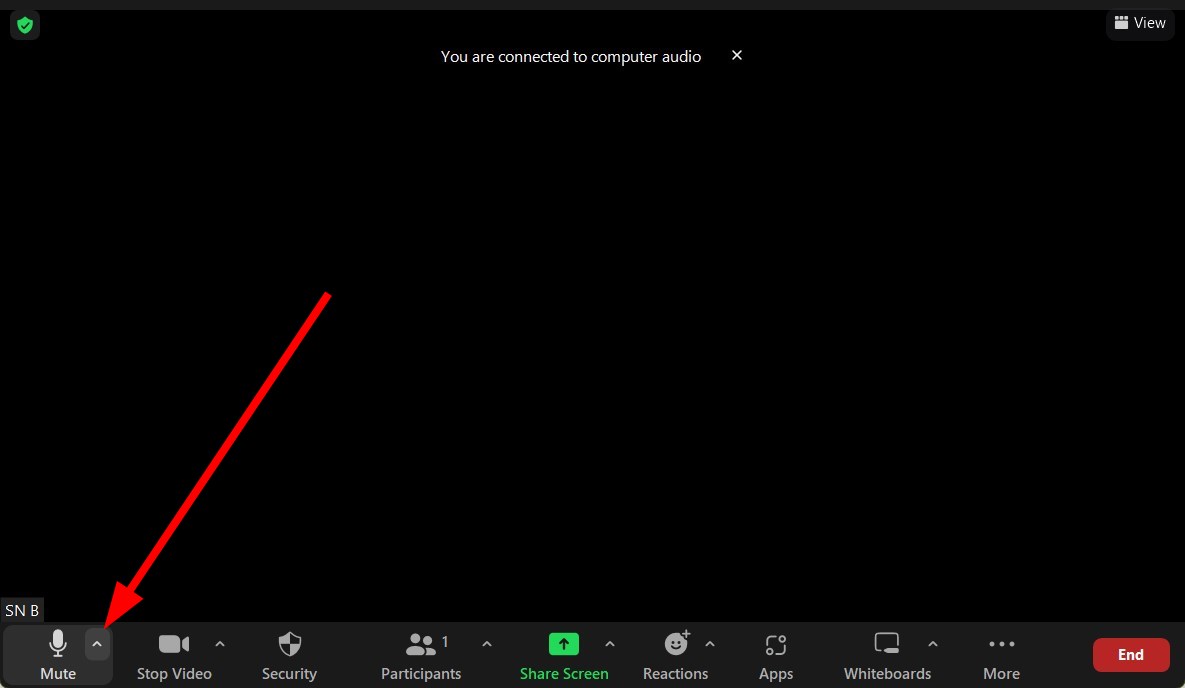
- Certifique-se de que seus fones de ouvido estejam selecionados na seção Alto-falantes .
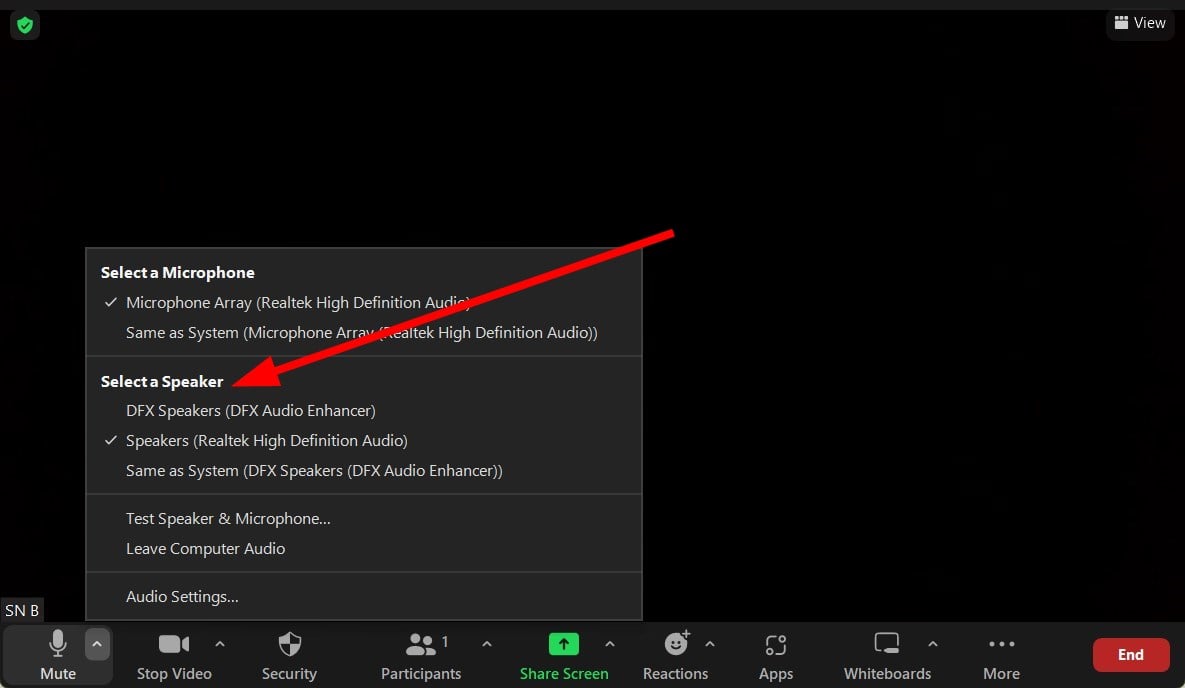
4. Desligue a telefonia viva-voz
- Abra o menu Iniciar pressionando o botão Windows .
- Procure Painel de Controle e abra-o.
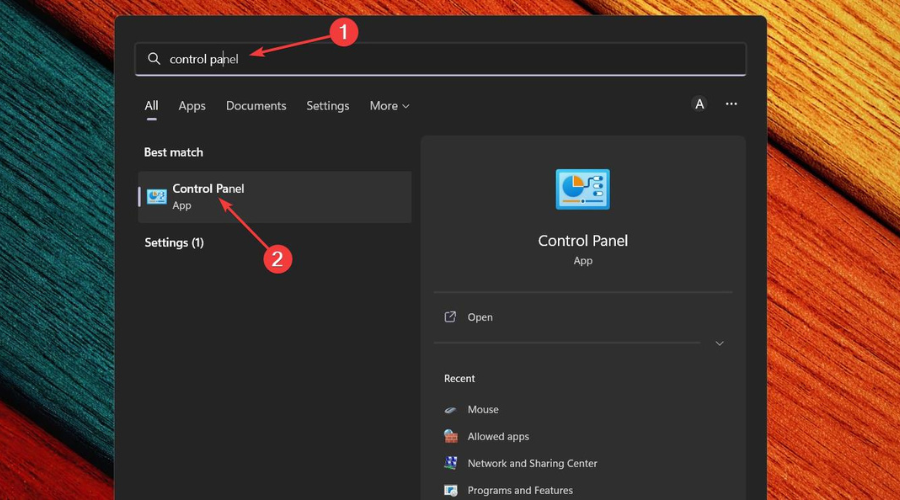
- Clique em Visualizar por e selecione Ícones grandes ou pequenos .
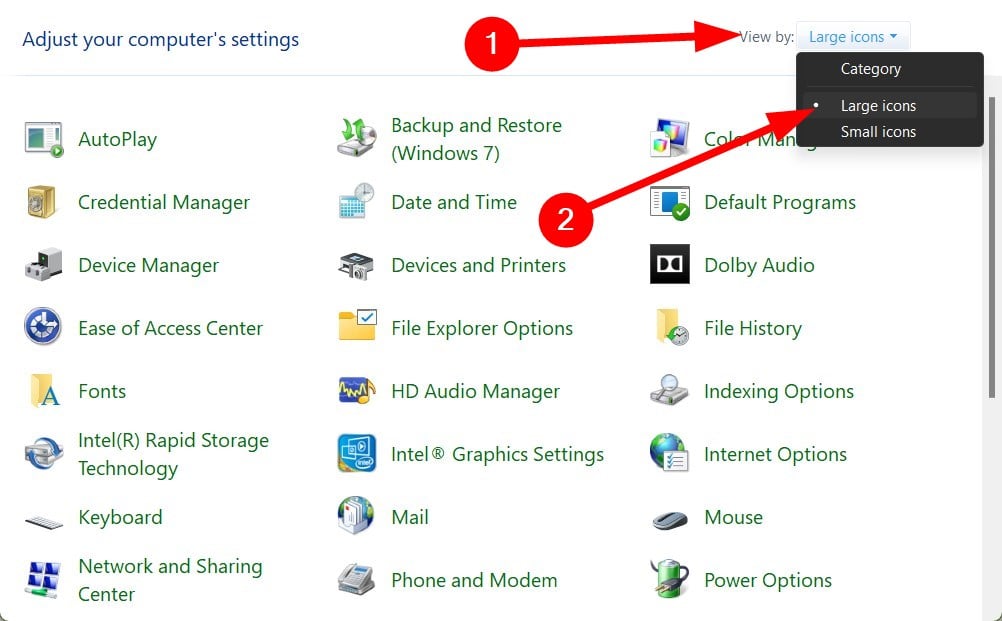
- Clique com o botão direito em Dispositivos e Impressoras e selecione Abrir em uma nova janela .
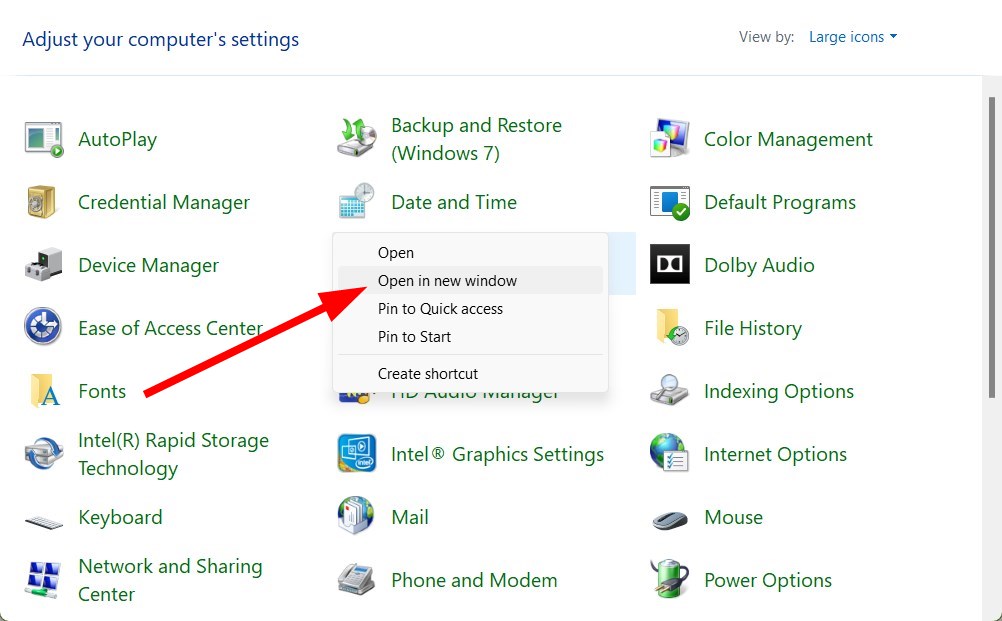
- Clique com o botão direito no seu fone de ouvido Bluetooth e selecione Propriedades .
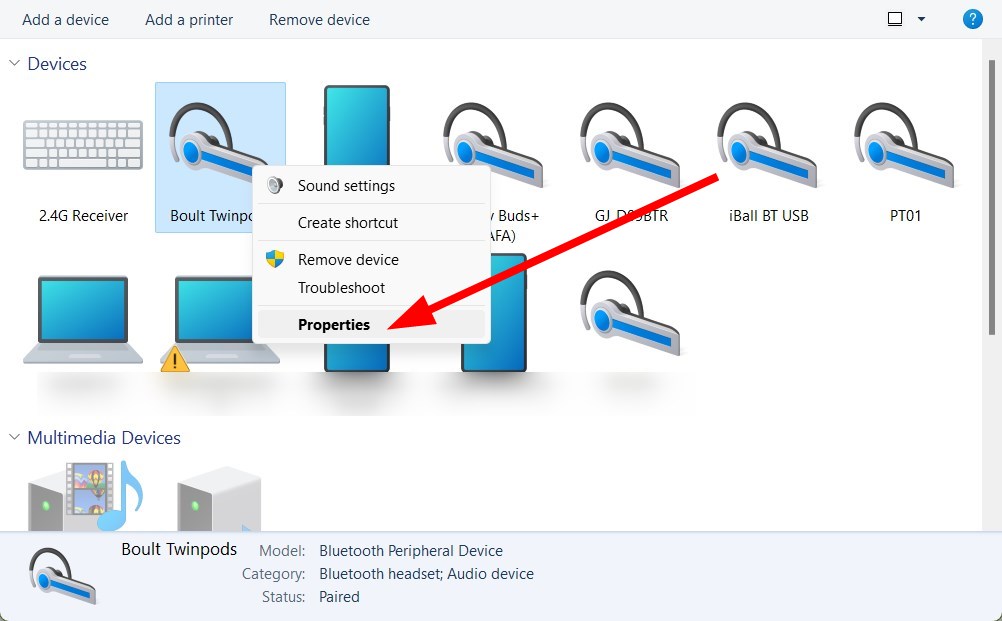
- Mude para a guia Serviços .
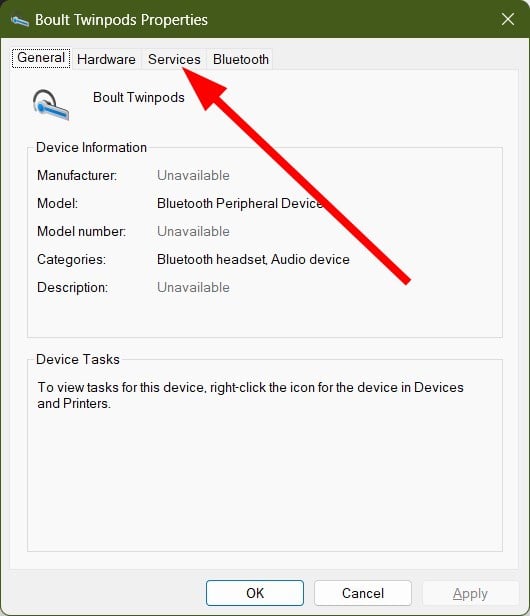
- Na seção Serviços Bluetooth , desmarque a opção Telefonia viva-voz .
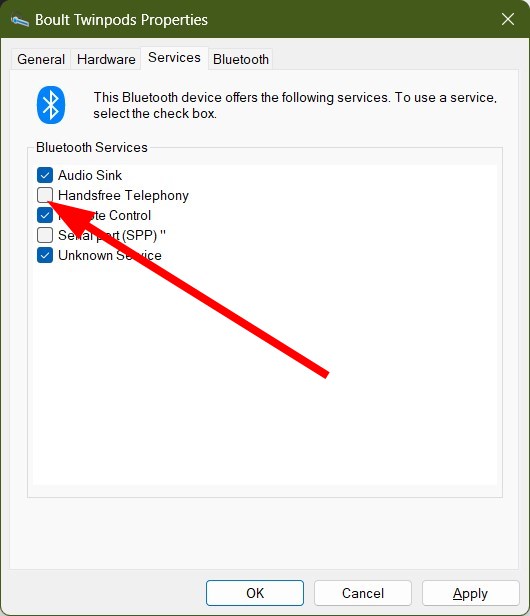
- Clique em Aplicar e OK .
Esta solução foi sugerida por um dos usuários do Zoom que nos contatou. Notavelmente, desabilitar a telefonia viva-voz ajudou vários usuários a consertar os fones de ouvido que não funcionavam em problemas de Zoom.
5. Reinstale o Zoom
- Abra o menu Iniciar pressionando o botão Windows .
- Procure Painel de Controle e abra-o.
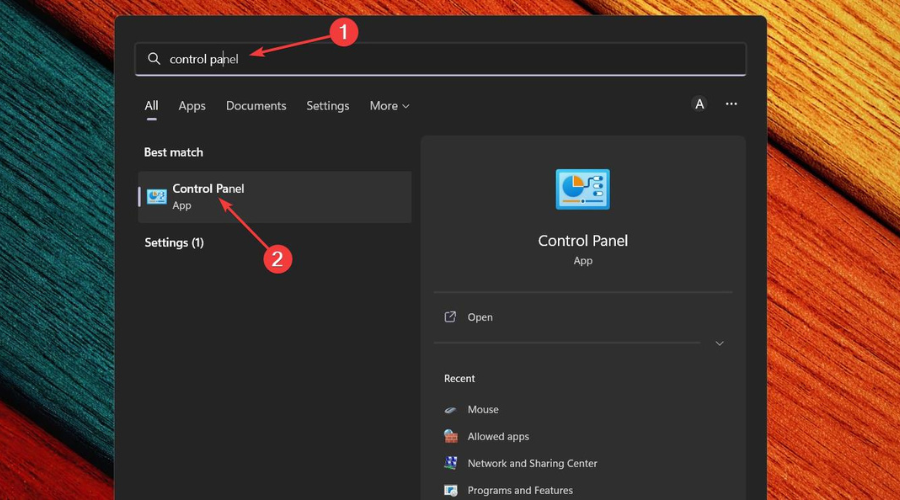
- Selecione Programas e Recursos .
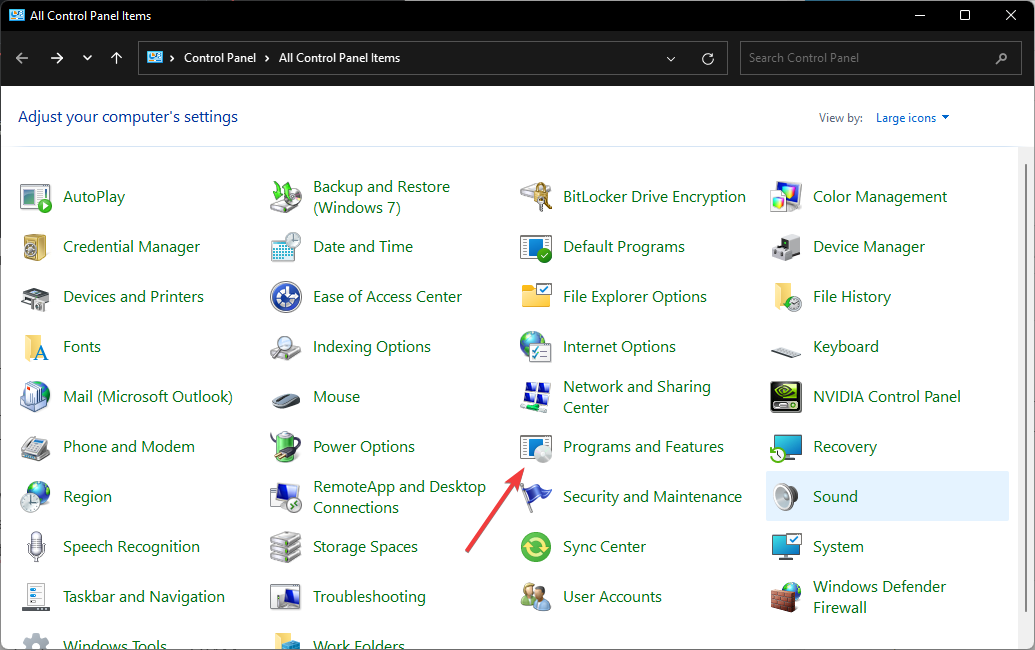
- Clique em Zoom e clique no botão Desinstalar na parte superior.
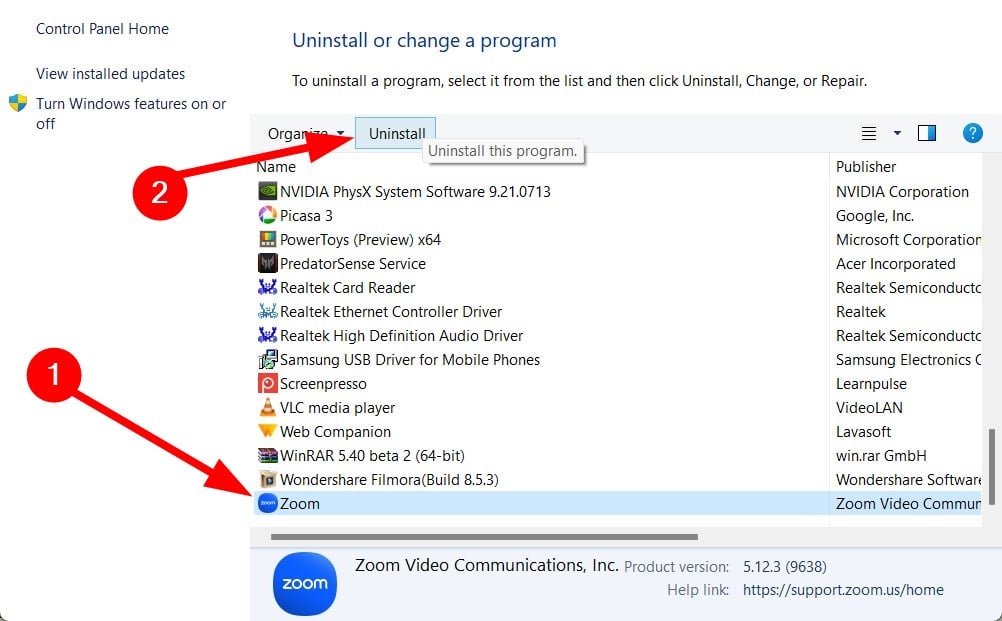
- Acesse o site oficial do Zoom e baixe o aplicativo Zoom.
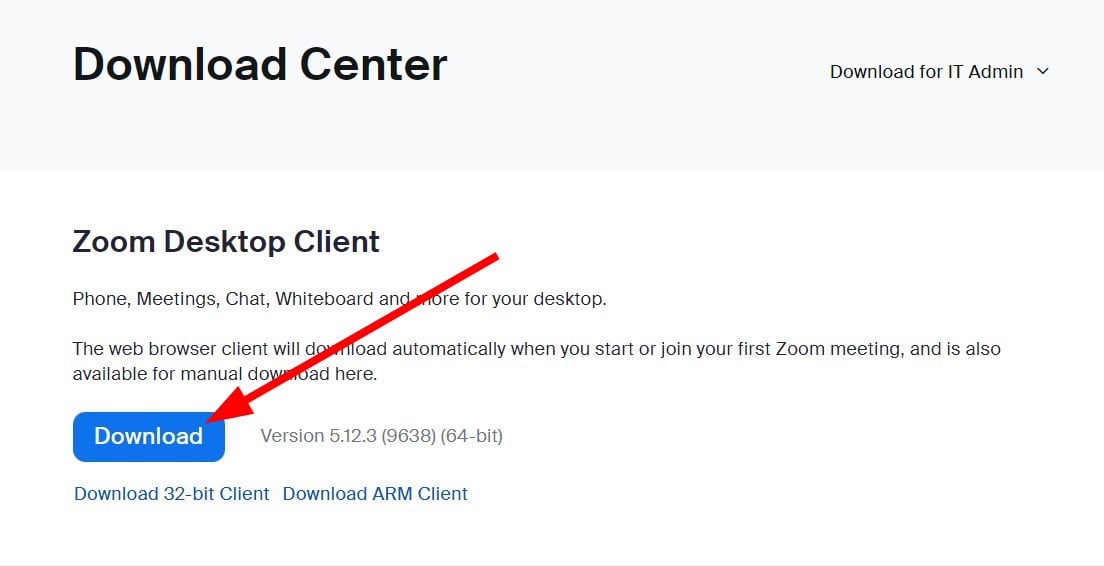
- Certifique-se de que nada o interrompa durante a instalação do programa em seu PC.
- Conclua o processo de inicialização e verifique se isso resolve o problema.
É provável que durante a instalação anterior alguns arquivos importantes do Zoom tenham desaparecido ou não tenham sido instalados. Nesse caso, uma instalação limpa o ajudará a consertar as coisas quando os fones de ouvido Bose não funcionarem com o Zoom ou outros dispositivos.
Esse não é o único problema que os usuários relataram no passado. Temos um guia dedicado que mostra como você pode corrigir problemas de vídeo do Zoom que não funcionam no Windows e Mac.
Além disso, você pode consultar nosso guia se houver problemas de conexão de reunião do Zoom e códigos de erro com soluções.
É isso que falamos neste guia. Deixe-nos saber nos comentários abaixo qual das soluções acima ajudou a resolver o problema dos fones de ouvido que não funcionam no Zoom.









User forum
0 messages